Denne artikel hjælper dig med at få svar på nogle af de mest almindelige udskrivningsproblemer. Disse problemer vedrører forskellen mellem en side og et ark papir i Publisher, forskellene mellem at udskrive flere sider eller flere kopier på et ark papir, og hvordan du justerer siderne på papirarket.
Hvad vil du foretage dig?
Learn the difference between pages, papers, and copies
I Publisher refererer sidestørrelse til området i publikationen. Papirstørrelse eller arkstørrelse er størrelsen på det papir, du bruger til udskrivning. Det betyder, at du kan udskrive flere sider eller flere kopier af en enkelt side på ét ark papir. Følgende illustration viser flere særskilte sider, der udskrives på ét ark papir.
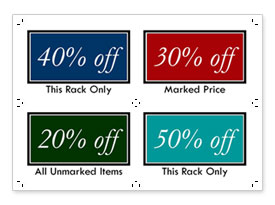
Print multiple pages on a sheet
Hvis du har flere sider i publikationen, kan du vælge at udskrive dem på hvert ark papir:
Bemærk!: Denne indstilling er kun tilgængelig, når sidestørrelsen i publikationen er lille nok til, at der kan være mere end én side på et enkelt ark papir.
-
Klik på Filer > Udskriv.
-
Under Indstillinger skal du klikke på Én side pr. ark og derefter vælge Flere sider pr. ark på listen.
-
Klik på Udskriv.
Tip!: Udskriv et testark på et ark almindeligt papir for at bekræfte, at publikationen udskrives som forventet, før du udskriver på en producents produkt eller dyrere papir.
Print multiple copies on a sheet
Antag, at du har en visitkortpublikation. Hvis du vælger Flere kopier pr. ark, kan du vælge at udskrive 10 kopier af det samme kort på ét ark papir.
-
Åbn den publikation, du vil udskrive, f.eks. en etiketpublikation.
-
Klik på Filer > Udskriv.
-
Under indstillinger skal du klikke på Én side pr. ark, og derefter skal du vælge Flere kopier pr. ark på listen.
-
Vælg det ønskede antal kopier i feltet Kopier af hver side .
Tip!: Hvis du vil udskrive på en bestemt producents produkt – f.eks. et ark etiketter – kan du prøve at udskrive på et tomt ark papir for at sikre, at publikationen bliver justeret korrekt i forhold til produktet.
Få plads til mere på arket
Hvis du ikke forsøger at justere udskriften efter en producents produkt, kan du muligvis øge eller mindske antallet af kopier af publikationen, der kan være på et enkelt ark papir, ved at justere side- og topmargenerne samt de vandrette og lodrette mellemrum.
Hvis du vil ændre udskriftsmargenerne og de vandrette og lodrette mellemrum, skal du gøre følgende:
-
Klik på Filer > Udskriv.
-
Under indstillinger skal du klikke på Én side pr. ark, og derefter skal du vælge Flere kopier pr. ark på listen.
-
Klik på Layoutindstillinger, og juster derefter margener og mellemrum.
Papirstørrelser
Du kan også ændre antallet af kopier, der udskrives på hvert ark, ved at bruge en anden papirstørrelse eller et andet ark. Hvis du vil udskrive flere kopier på et ark papir, skal sidestørrelsen for publikationen være mindre end papirstørrelsen. Hvis du f.eks. vil udskrive to kopier af din side på hvert ark papir, må sidestørrelsen ikke være mere end halvt så stor som arkstørrelsen.
Hvis du vil ændre, hvilken papirstørrelse du vil udskrive på, skal du gøre følgende:
-
Klik på Filer > Udskriv.
-
Vælg den ønskede papirstørrelse under Indstillinger.
-
Klik på Én side pr. ark, og vælg derefter Flere kopier pr. ark på listen.
-
Select the number of copies that you want in the Copies of each page box.
Bemærk!: Hvis printeren understøtter brugerdefinerede papirstørrelser, kan du angive en brugerdefineret papirstørrelse, når du har klikket på Printeregenskaber. Se printervejledningen for at få specifik vejledning til at tilføje brugerdefinerede papirstørrelser.
Align your publications
Når du udskriver publikationer på et ark papir eller en bestemt producents produkt, f.eks. etiketter eller visitkort, kan du justere publikationen, så den udskrives nøjagtigt, hvor du vil have den.
Slå skæremærker til for at gøre det nemmere at justere en publikation efter en bestemt producents produkt. Du kan slå skæremærkerne fra, når du har justeret publikationen på papirarket. Du kan få mere at vide om skæremærker i Tilføje og udskrive skæremærker i Publisher.
Ved at justere udskriftsindstillingerne i udskriftsindstillingerne kan du angive, hvor publikationen skal udskrives på et ark papir. Du kan f.eks. tvinge publikationen til at begynde at udskrive en tomme fra toppen af papirarket ved at ændre topmargenen til 1,0.
Du kan også skabe mere plads mellem publikationskopier eller sider ved at øge det vandrette mellemrum og det lodrette mellemrum , så udskriften bedre udfylder papirarket.
Juster udskriftsindstillinger for at vælge placering
-
Opret eller åbn en publikation, der er mindre end den papirstørrelse, du vil udskrive på, f.eks. et visitkort.
-
Klik på Filer > Udskriv.
-
Under indstillinger skal du klikke på Én side pr. ark, og derefter skal du vælge Flere kopier pr. ark på listen.
Angiv det antal kopier, du vil have på et ark (også selvom det kun er 1), i feltet Kopier af hver side .
-
Klik på Layoutindstillinger, og angiv den række og kolonne, hvor du vil starte udskrivningen på siden
-
Skift mål for Sidemargen, Topmargen, Vandret afstand og Lodret mellemrum , så eksempelvinduet viser den ønskede placering og det ønskede antal kopier.
Tip!: Hvis du vil udskrive på en bestemt producents produkt, kan du prøve at udskrive på en tom side først for at sikre, at publikationen udskrives på det produkt, du ønsker.










